win7系统如何删除还原点释放磁盘空间
更新时间:2020-12-25 16:48:17作者:ujiaoshou
win7系统新增了一项系统还原的功能,默认情况下,系统还原会在特定的时间创建还原点,以便能在win7系统出现故障时能够及时恢复到正常状态,不过系统创建的还原点占用部分磁盘空间,当我们不需要这些还原点的时候,可以将它们删除释放磁盘空间,那么接下来就跟小编一起来看看win7系统下如何删除还原点。
操作步骤:
1、在桌面右键计算机图标,选择属性;
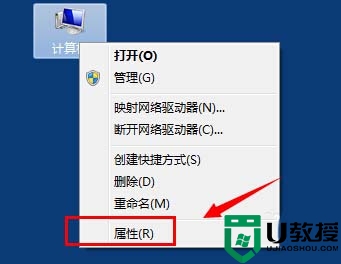
2、在左侧窗口中点击“高级系统设置”选项;
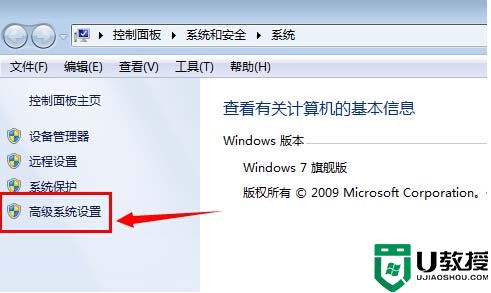
3、打开系统属性,在“系统保护”标签页中,点击配置;
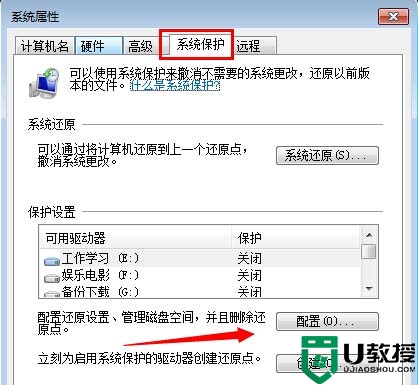
4、点击窗口右下角的“删除”就能删除所有还原点了。
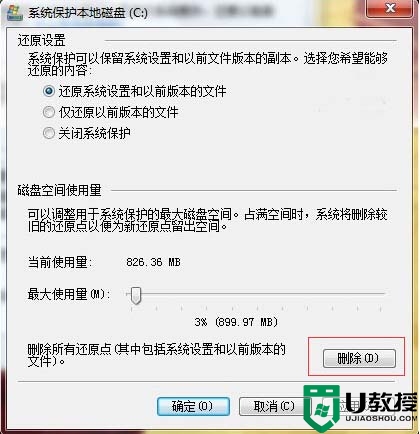
我们可以删除还原点,但是建议不要关闭系统保护,以免造成不必要的损失,win7系统如何删除还原点释放磁盘空间的方法就介绍到这边,有需要的朋友可以按照上述步骤进行操作。
- 上一篇: win7系统设置注册表提升网页打开速度的技巧
- 下一篇: win7系统下打印机状态显示正在删除怎么办
win7系统如何删除还原点释放磁盘空间相关教程
- win10磁盘空间不足怎么办?释放win10磁盘空间的最佳方法
- 释放c盘空间会误删除文件吗?释放c盘空间清理工具推荐
- 释放c盘空间会误删除文件吗?释放c盘空间清理工具推荐
- 释放c盘空间会误删除文件吗?释放c盘空间清理工具推荐
- 电脑如何释放内存 电脑内存满了怎么释放空间
- win7系统如何关闭dwm.exe释放内存空间
- win10系统释放内存空间小技巧
- win7系统如何清理垃圾释放内存|win7清理磁盘的方法
- 如何清理电脑c盘空间 电脑如何释放c盘
- win7系统如何常见还原点|win7系统创建还原点的方法
- 5.6.3737 官方版
- 5.6.3737 官方版
- Win7安装声卡驱动还是没有声音怎么办 Win7声卡驱动怎么卸载重装
- Win7如何取消非活动时以透明状态显示语言栏 Win7取消透明状态方法
- Windows11怎么下载安装PowerToys Windows11安装PowerToys方法教程
- 如何用腾讯电脑管家进行指定位置杀毒图解

